Tonton Sekarang di app Apple TV
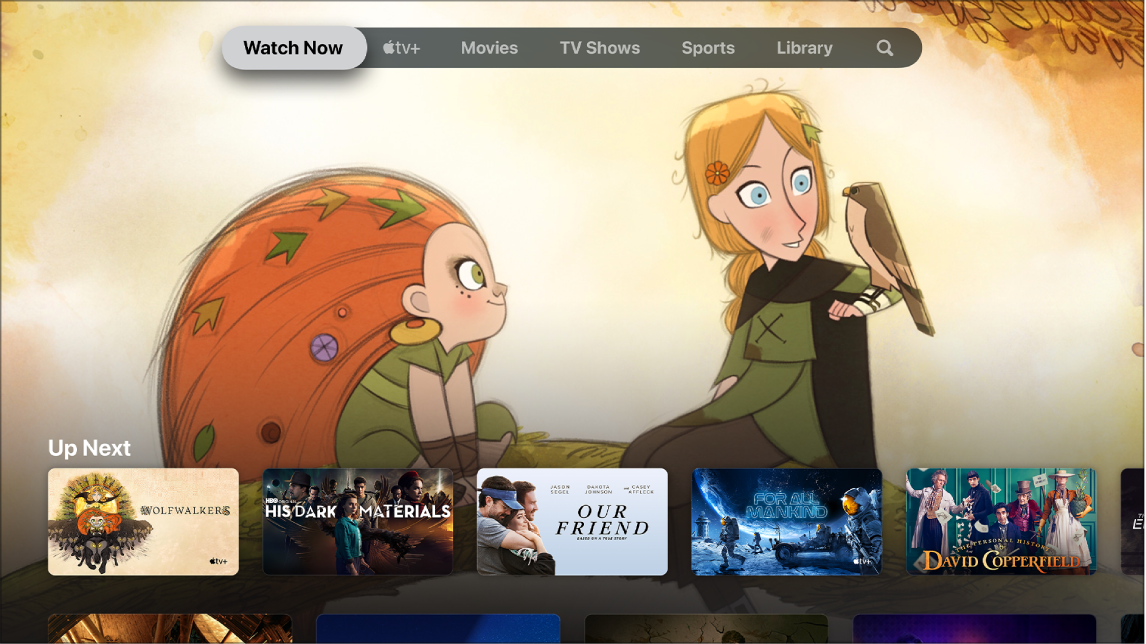
Layar Tonton Sekarang di app Apple TV ![]() adalah tempat untuk mulai menonton film, acara TV, berita, dan siaran olahraga langsung (tidak tersedia di semua negara atau wilayah). Temukan tontonan yang Anda inginkan, tambahkan ke daftar Berikutnya, lalu mulai menonton.
adalah tempat untuk mulai menonton film, acara TV, berita, dan siaran olahraga langsung (tidak tersedia di semua negara atau wilayah). Temukan tontonan yang Anda inginkan, tambahkan ke daftar Berikutnya, lalu mulai menonton.
Menelusuri konten
Buka app Apple TV
 di Apple TV.
di Apple TV.Di bar menu, navigasi ke Tonton Sekarang.
Navigasi ke bawah untuk melihat konten yang direkomendasikan—acara TV, film, berita, dan olahraga, termasuk koleksi yang dipilih langsung oleh pakar serta kategori khusus berdasarkan riwayat melihat Anda.
Acara olahraga yang sedang disiarkan menampilkan skor langsung (untuk mengelola pemberitahuan olahraga, lihat Sesuaikan pengaturan app Apple TV).
Navigasi ke baris kategori (Film Hit, misalnya), lalu navigasi ke kanan untuk melihat konten dalam kategori tersebut.
Pilih item di baris kategori untuk melihat deskripsi penilaian, pilihan menonton yang tersedia, dan informasi pembelian atau persewaan.
Memutar film, acara TV, program berita, atau acara olahraga
Temukan tontonan yang Anda inginkan di app Apple TV
 , lalu pilih tontonan tersebut.
, lalu pilih tontonan tersebut. Lakukan salah satu hal berikut:
Memutar item: Pilih Putar atau Buka Di.
Berlangganan Apple TV+: Pilih tombol langganan, lalu ikuti instruksi pada layar untuk mulai memutar acara.
Berlangganan saluran Apple TV: Pilih tombol langganan, lalu ikuti instruksi pada layar untuk mulai memutar acara.
Membeli atau menyewa film: Pilih Beli atau Sewa, lalu pilih opsi yang Anda inginkan dan konfirmasi pembelian atau persewaan Anda. Untuk detail, lihat Memilih film untuk ditonton.
Membeli satu episode atau musim acara TV: Pilih Beli, lalu pilih opsi yang Anda inginkan dan konfirmasi pembelian Anda. Untuk detail, lihat Memilih acara TV untuk ditonton.
Menonton acara olahraga: Pilih Sedang Langsung. Untuk detail, lihat Menelusuri dan menonton siaran olahraga langsung.
Selama pemutaran, tekan tombol Kembali ![]() (Apple TV Remote generasi kedua) atau tombol
(Apple TV Remote generasi kedua) atau tombol ![]() (Apple TV Remote generasi pertama) untuk melihat informasi tambahan, ekstra, dan pilihan untuk memutar dari awal.
(Apple TV Remote generasi pertama) untuk melihat informasi tambahan, ekstra, dan pilihan untuk memutar dari awal.
Melihat berikutnya
Baris Berikutnya menampilkan konten yang telah Anda mulai tonton atau ingin Anda tonton.
Di layar Tonton Sekarang di app Apple TV
 , navigasi ke baris Berikutnya, lalu navigasi ke kiri atau kanan untuk melihat acara yang telah Anda tonton atau tambahkan ke Berikutnya baru-baru ini.
, navigasi ke baris Berikutnya, lalu navigasi ke kiri atau kanan untuk melihat acara yang telah Anda tonton atau tambahkan ke Berikutnya baru-baru ini.
Acara dan film muncul dalam urutan yang disesuaikan dengan selera Anda. Misalnya, setelah suatu episode TV selesai ditonton, episode berikutnya akan muncul secara otomatis di Berikutnya. Dan jika Anda telah selesai menonton semua episode dari suatu acara, episode baru akan muncul di awal baris Berikutnya secara otomatis setelah tersedia.
Jika pertandingan tim olahraga favorit Anda sedang disiarkan di app tempat Anda masuk, seperti ESPN, siaran pertandingan langsung yang sedang berjalan akan muncul di Berikutnya. Peringatan akan muncul di layar jika pertandingan berjalan sengit sehingga Anda dapat beralih dengan cepat ke pertandingan tersebut. Untuk mengelola pemberitahuan olahraga, lihat Sesuaikan pengaturan app Apple TV.
Jika Anda memiliki iPad atau iPhone dan masuk dengan akun yang sama dengan yang Anda gunakan untuk Apple TV, kemajuan menonton dan pilihan episode Anda akan tetap selaras di app Apple TV di perangkat tersebut. Misalnya, Anda dapat mulai menonton acara di Apple TV Anda dan menyelesaikannya di iPad atau sebaliknya.
Menambahkan film, acara TV, atau acara olahraga ke Berikutnya
Di layar Tonton Sekarang di app Apple TV
 , pilih item untuk melihat penilaian, deskripsi, pilihan menonton yang tersedia, dan informasi pembelian atau persewaannya.
, pilih item untuk melihat penilaian, deskripsi, pilihan menonton yang tersedia, dan informasi pembelian atau persewaannya.Pilih Tambah ke Berikutnya.
Pemberitahuan muncul mengonfirmasi bahwa item telah ditambahkan.
Menghapus item dari Berikutnya
Lakukan salah satu hal berikut:
Pilih Di Berikutnya. (Jika Anda tidak melihat tombol Di Berikutnya, pilih item di baris Berikutnya terlebih dahulu.)
Navigasi ke item di baris Berikutnya, tekan dan tahan bagian tengah clickpad (Apple TV Remote generasi kedua) atau permukaan sentuh (Apple TV Remote generasi pertama), lalu Pilih Hapus dari Berikutnya.